Comment corriger l’erreur Pipe Local 229 (0xE5) en 4 étapes simples
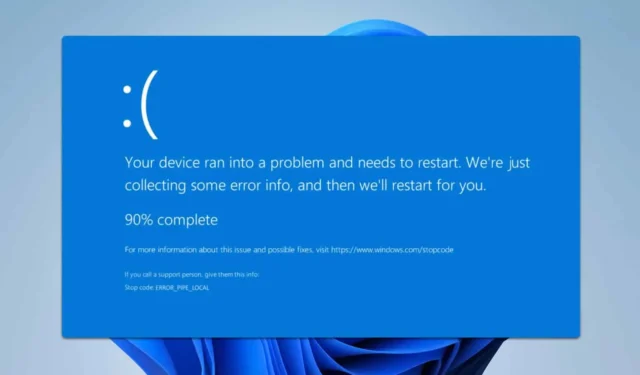
L’erreur Error_Pipe_Local est souvent accompagnée du message 229 (0xE5) indiquant un problème de canalisation locale. Bien qu’elle soit principalement liée aux développeurs, les utilisateurs ordinaires peuvent également être confrontés à cette erreur. Si vous vous trouvez dans cette situation, ce guide vous fournira des solutions pour résoudre le problème.
Comment puis-je résoudre Error_Pipe_Local ?
1. Maintenez votre système à jour
- Accédez au menu Démarrer et sélectionnez Paramètres .
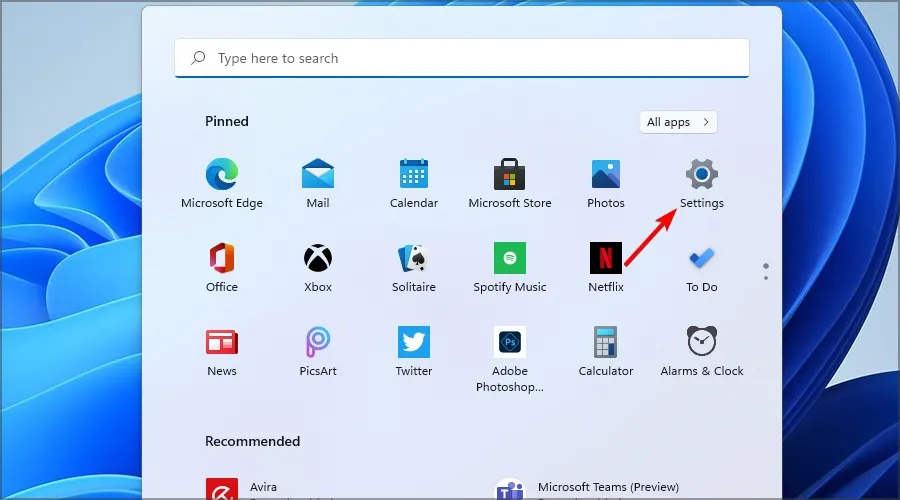
- Accédez à Windows Update et cliquez sur Rechercher les mises à jour .
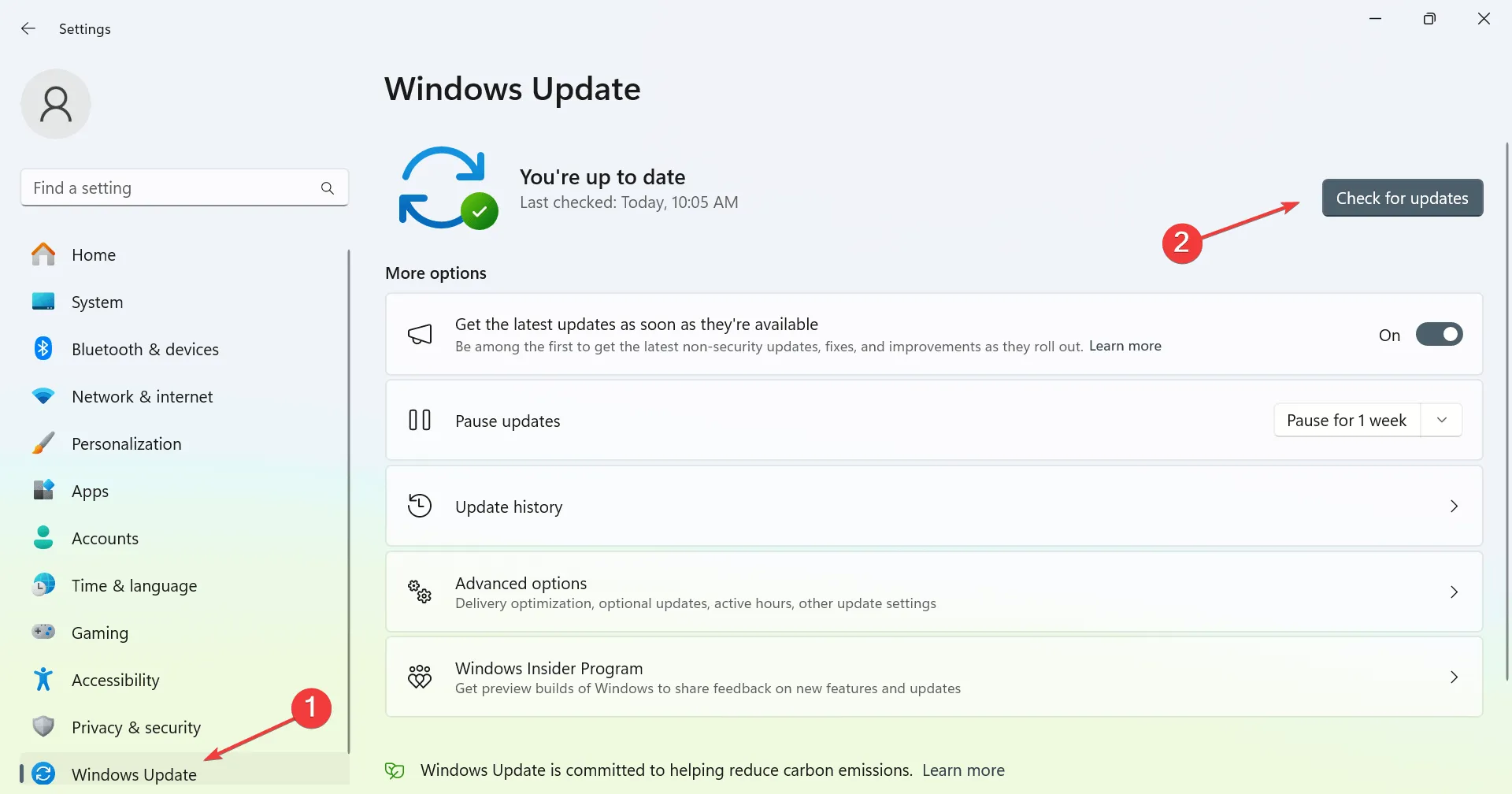
- Toutes les mises à jour disponibles seront automatiquement téléchargées en arrière-plan par Windows.
Une fois votre système mis à jour, vérifiez si le problème persiste.
2. Démarrez en mode sans échec
- Ouvrez le menu Démarrer .
- Sélectionnez l’icône Alimentation, puis appuyez sur la touche et maintenez-la Shift enfoncée tout en sélectionnant Redémarrer .
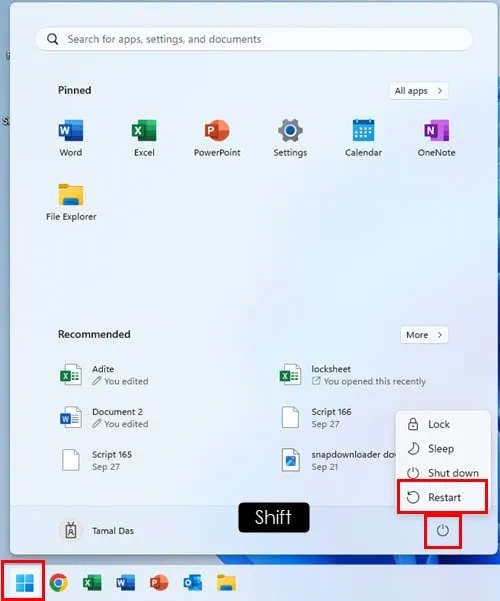
- Au redémarrage, choisissez Dépannage .
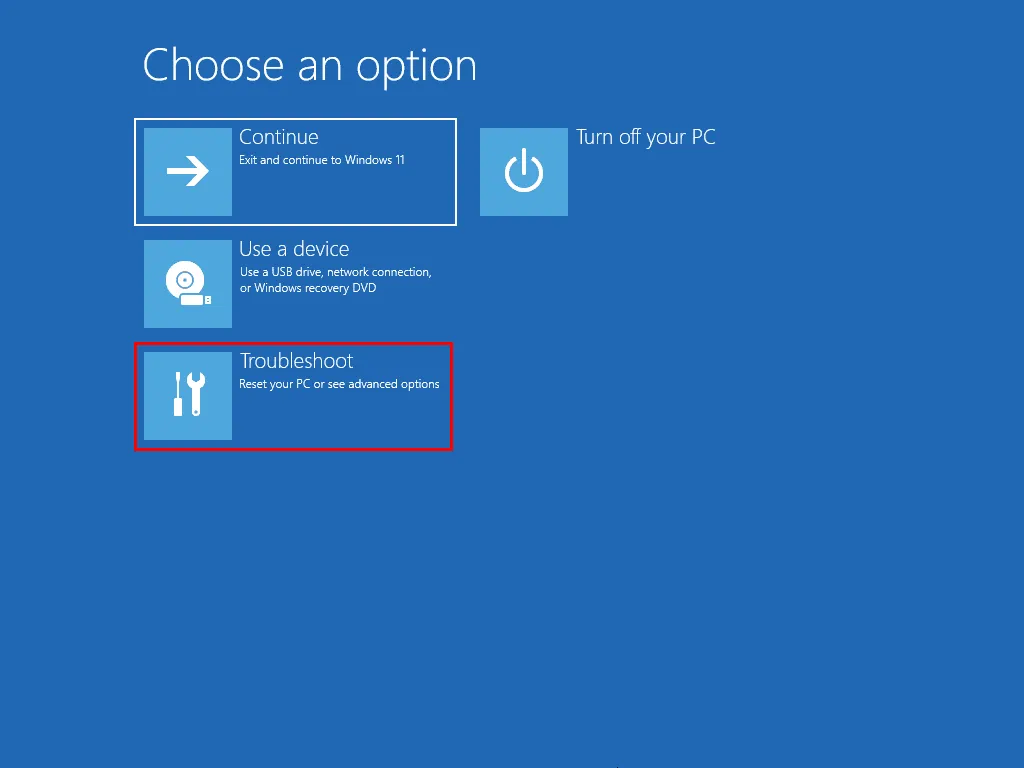
- Ensuite, sélectionnez Options avancées, accédez à Paramètres de démarrage et cliquez sur Redémarrer.
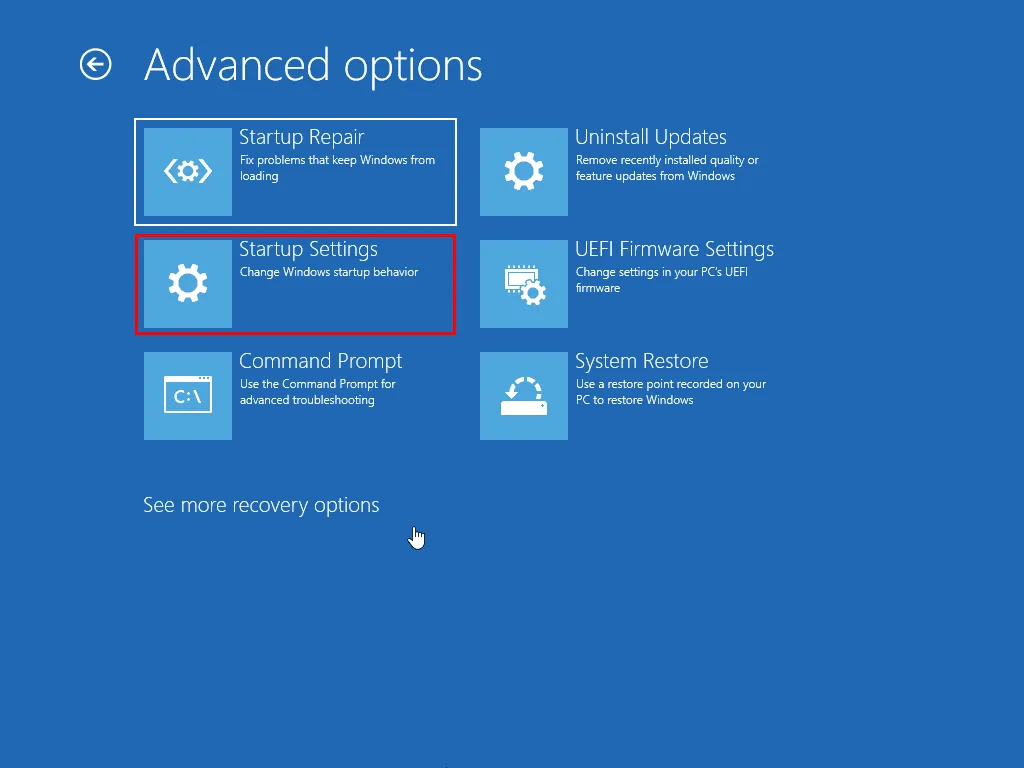
- Sélectionnez le mode sans échec avec mise en réseau en appuyant sur la touche F5.
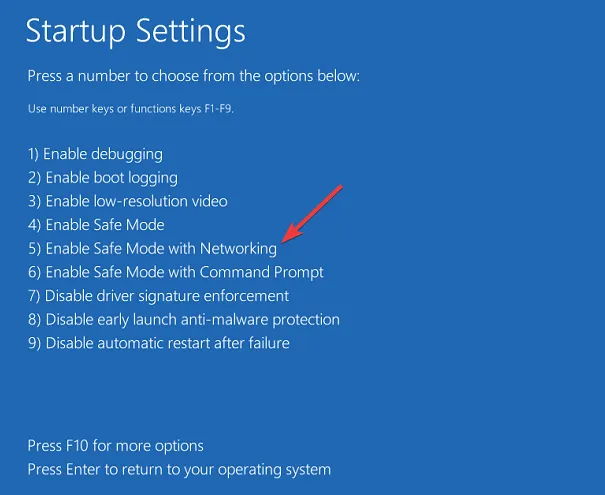
Une fois en mode sans échec, vérifiez si l’erreur persiste. Si l’erreur n’apparaît pas en mode sans échec, cela indique que l’une de vos applications ou l’un de vos pilotes peut être à l’origine du problème et que vous devrez l’identifier et le supprimer de votre PC.
3. Désactiver les applications et services de démarrage
- Appuyez sur Windows + R et entrez msconfig .
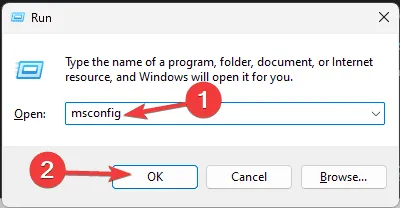
- Accédez à l’onglet Services, cochez Masquer tous les services Microsoft , puis cliquez sur Désactiver tout . Enfin, choisissez Appliquer et OK.
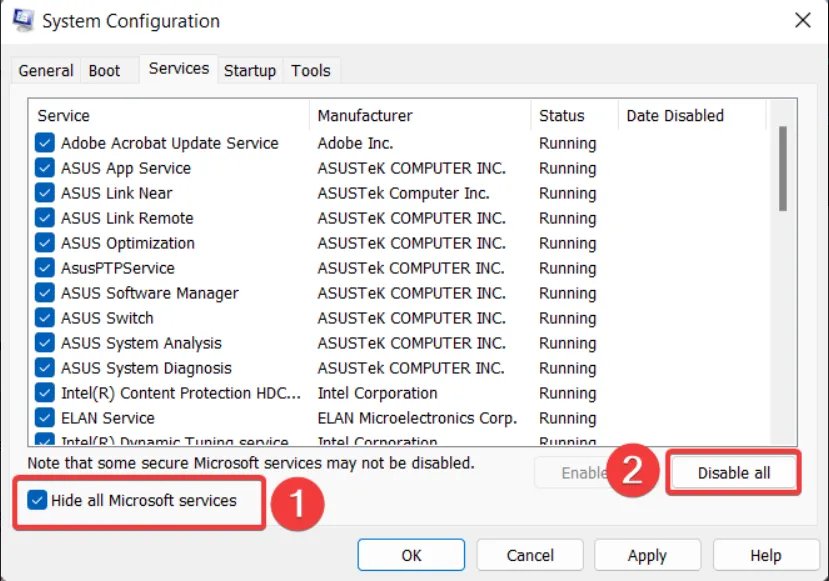
- Ne redémarrez pas encore votre ordinateur.
- Ouvrez le Gestionnaire des tâches en appuyant sur Ctrl+ Shift+ Esc.
- Sélectionnez l’onglet Démarrage. Cliquez sur chaque élément individuellement et sélectionnez Désactiver .
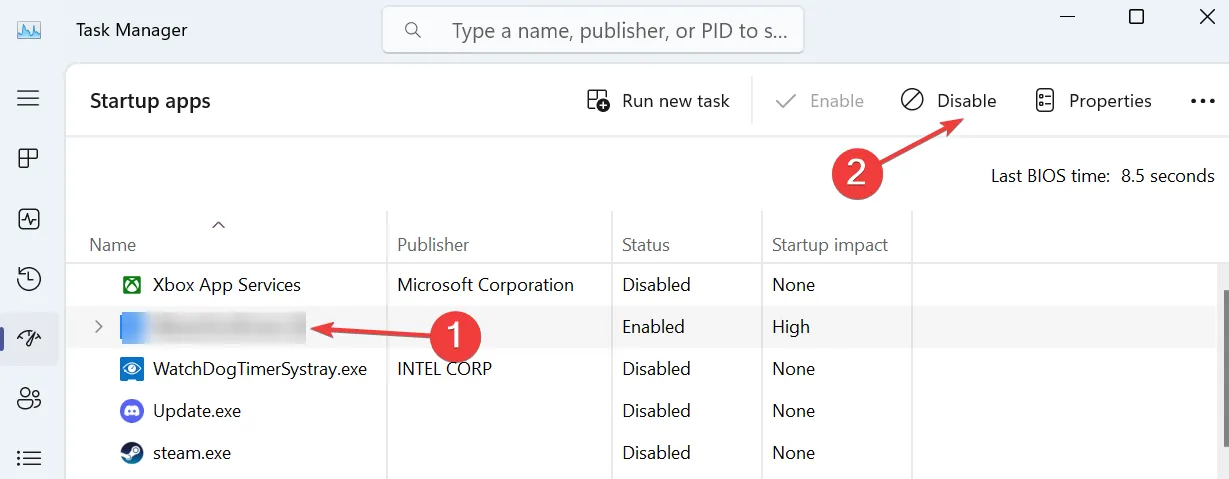
- Après avoir désactivé tous les éléments, redémarrez votre ordinateur.
Si l’erreur ne se produit plus, commencez à réactiver les services ou les applications un par un jusqu’à ce que vous identifiiez celui qui pose problème.
4. Utiliser la restauration du système
- Appuyez sur les touches Windows + R et tapez rstrui .
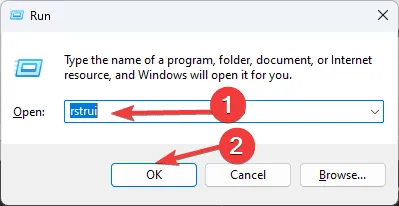
- Sélectionnez votre point de restauration préféré et cliquez sur Suivant .
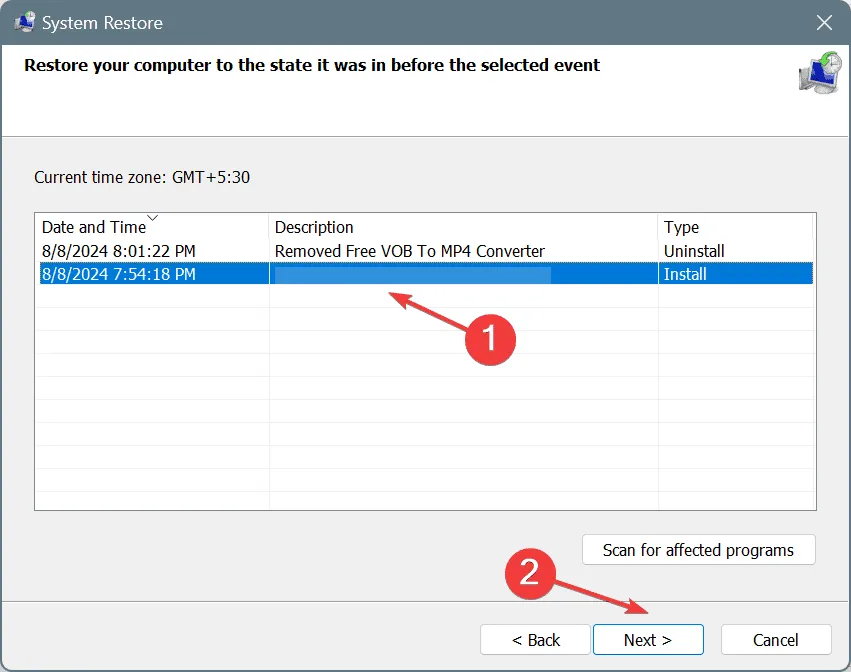
- Suivez les instructions à l’écran pour terminer le processus de restauration.
Si l’erreur Error_Pipe_Local persiste après avoir essayé ces solutions, vous devrez peut-être envisager d’effectuer une réinitialisation d’usine de Windows 11 ou de vérifier votre matériel pour détecter tout problème.
Cette erreur est relativement rare et est principalement rencontrée par les développeurs.



Laisser un commentaire